在网络中实现批量安装操作系统
作者:许本新
一说到安装操作系统,大家也许都要说这有什么难的呢?但是我如果说在三个小时内完成500台或更多的计算机系统的安装呢?也许你会回答,怎么可能呢?还有这种事情吗?不错今天我就告诉你怎么样批量的安装操作系统。
关于批量的安装操作系统需要哪些注意哪些事情,我先交代一下。首先就是计算机的要求,批量安装的操作系统必须是同型号、同品牌的计算机。目前在组建计算机网络的时候使用的计算机一般都能满足这一要求。其次就是首先我们要把计算机的网络要连接好,因为这里我要说的是借助网络来批量的安装操作系统。另外我们还需要一些软件:
Symantec
Ghost8企业版和一台已经安装有服务器版本操作系统的计算机、和一台安装有新操作系统的样机。
条件具备了,那现在我们就来看看怎么样制作吧。
一、
制作服务器
在NOS(网络操作系统系统)上安装
Symantec
Ghost8企业版(如图一)
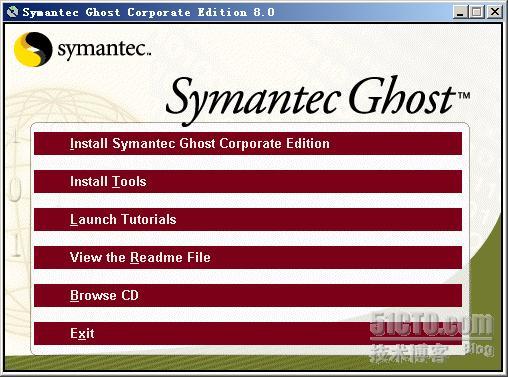
图一
选择“Install Symantec Ghost Corporate Edition”然后选择“Install Consol and Standard Tools”(如图二)
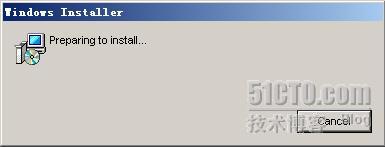
图二
之后安装向导一步步安装,基本上没有什么问题。
安装完成后在考试菜单中会有(图三)

图三<?xml:namespace prefix = o ns = "urn:schemas-microsoft-com:office:office" />
一、
安装客户端程序
服务器安装完成后,我们就可以在样机上安装客户端了(样机是一台崭新系统的计算机,也是要让其它电脑都具有的系统),样机客户端的安装是通过网络完成的,不过也可以直接用光盘安装客户端程序,在这里我都是通过网络来完成的。
具体操作:
1、
打开服务器的“控制台”。(图四)
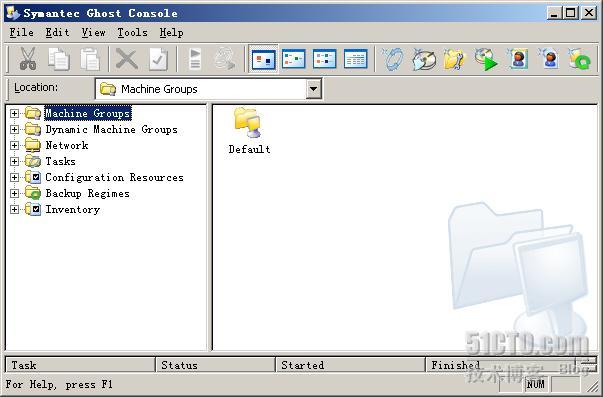
图四
1、 将样机添加到“控制台”(要求样机和服务器要在同一个网段)
在图四中我们找到“Tools”在下拉菜单中选择“Remote Client Install”进行远程安装客户端。(图五)
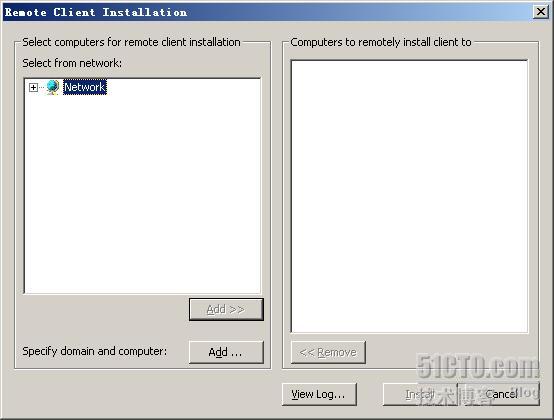
图五
在图五中我们选择左边右下角的黑色的“add”按钮,然后在跳出的对话框中输入相应的信息。(图六)
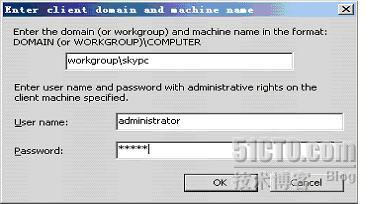
图六
在图六中输入的样机的“workgroup\skypc”表示“工作组\计算机NETBIOS名”,下面两个框中是样机的用户名和密码。然后点“OK”。(图七)
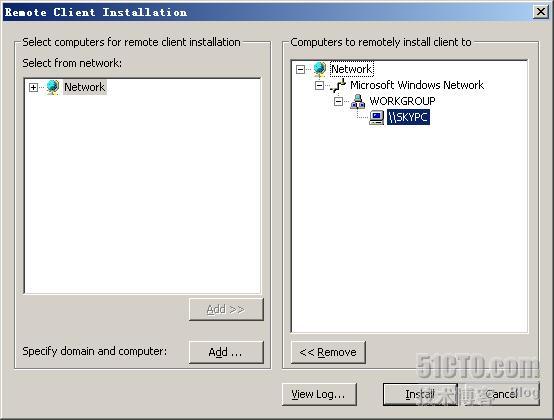
图七
在图七中我们可以看见样机的计算机名是\\skypc,现在我们就可以选中它,然后选择“install”按钮就可以将客户端程序安装到远程的样机上了。安装结束后,我们可以到样机中打开“添加\删除程序”看见客户端程序(图八)。
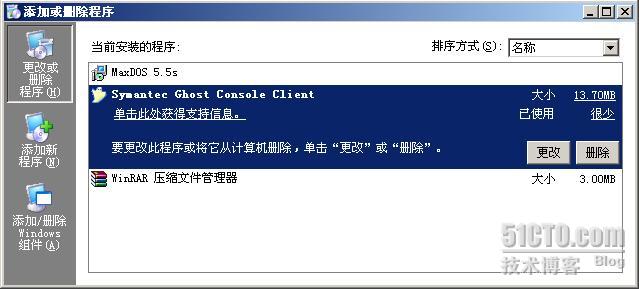
图八
一、 拽镜像
到次为止服务器和客户端都已经安装完毕了,那接下来我们就要想办法把样机的操作系统以“.gho”的文件保存的服务器中来,然后我们就可以再把这个镜像文件再分发给,其它计算机了。
1、创建任务和其它相关设置(图九)
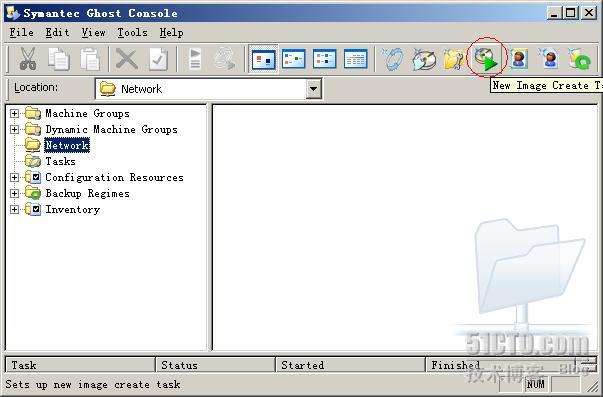
图九
在上图九中我们选择“New Image Create Task”进入图十
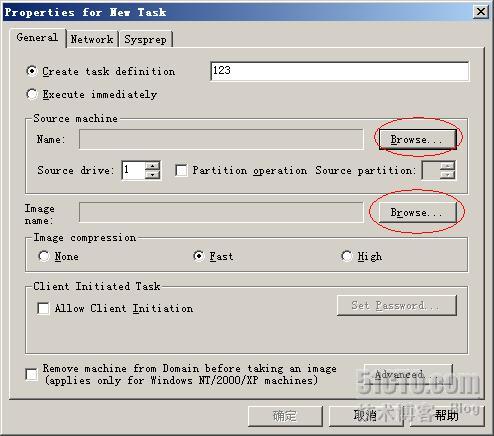
图十
在图十中我们在“Create task definition ”中输入“定义创建任务”名字可以随便写,然后在下面“source machine”选择样机然后点“OK”。如图十
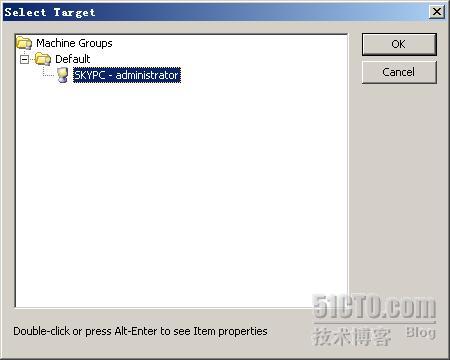
图十一
然后在“p_w_picpath name”通过browse给这次做的镜像起个名字及选择gho文件保存的位置。然后点击“确定”。然后再选择“镜像名”点“OK”。最后在图十四中点“确定”。
(如图十二和图十三)
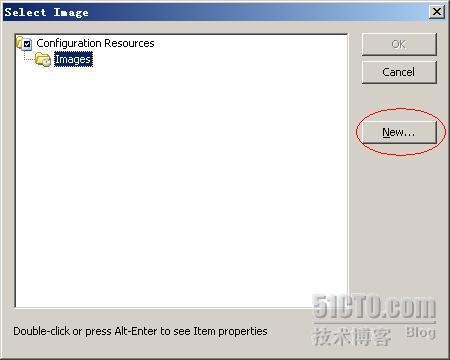
图十二
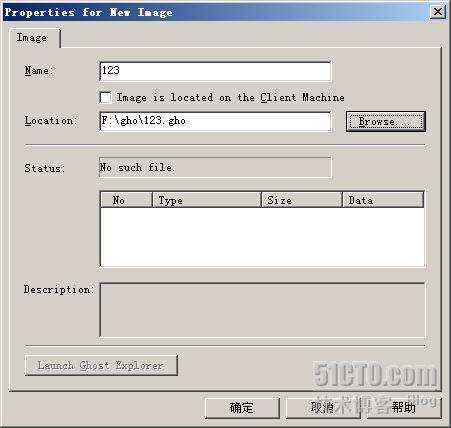
图十三
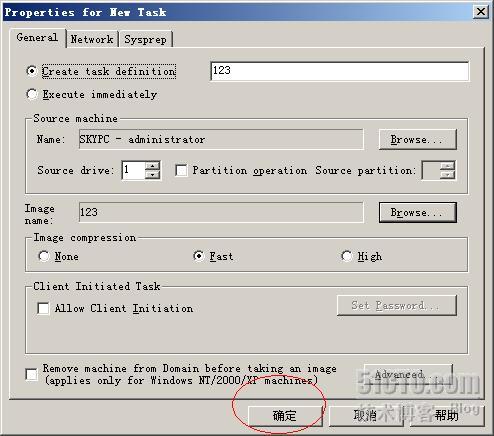
图十四
1、 拽镜像文件
在图十五中选择“Tasks”可以在右边的窗口中看见我们刚刚创建的“123”任务,这个时候我们选择“123”并右击再选择“Execute Task”,然后会出现(图十六)选择“是”,在后面的窗口中选择“OK”。之后客户端重新启动进入PCDOS(PCDOS是包含的ghost客户端程序中的)中,可以看见平常我们制作镜像的窗口(图十七)。

图十五
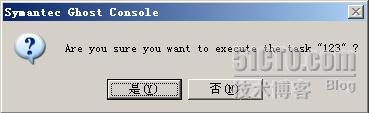
图十六
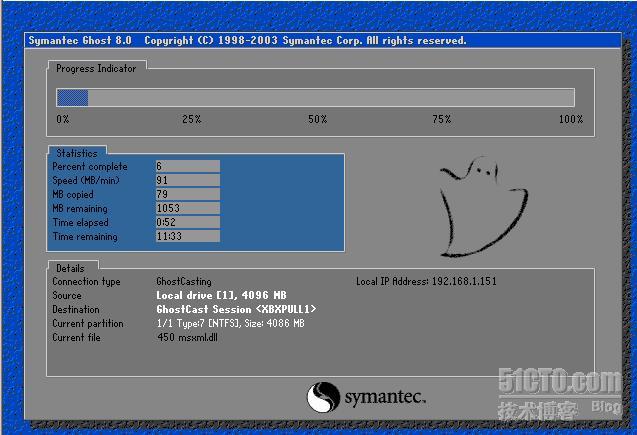
图十七
等进程结束
,
镜像也就拽完成了
,
在这要注意的是
,
千万不能强制中断镜像的托拽进程
.
等这一步完成后
,
我们就可以进行分发镜像了
.
一、
分发镜像
1
、服务器设置
分发前的准备工作
,
首先我们要在每台即将分发的计算机上安装上
MAXDOS;
第二要在你的服务器上安装好一台
DHCP
服务器
,
以为分发镜像是在
MAXDOS
环境下完成的
,
所以要有一个能够给
MAXDOS
分发
IP
地址的软件这这我选择的是
DHCP
服务。关于
DHCP
服务器的建设请参考我
blog
中的另外一篇
DHCP
服务器架设的文章。
一切准备中就绪后我们到服务器上启动
“服务器”也就是“
Ghost Cast Server
”(如图十八)。并在相关框中书写好,在前面创建的有关镜像信息。然后点击“
Accept Clients
”按钮。这些做好后我们就可以到每台客户端上设置了。
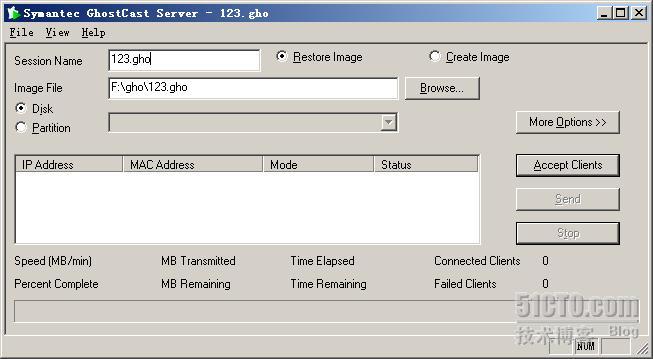
图十八
2
、客户端设置
将需要安装操作系统的计算机的部进入
MAXDOS
界面。然后在当前目录下(一般是
A
:
>
中输入
ghost
按“
enter
”键进入
ghost
界面。如图十九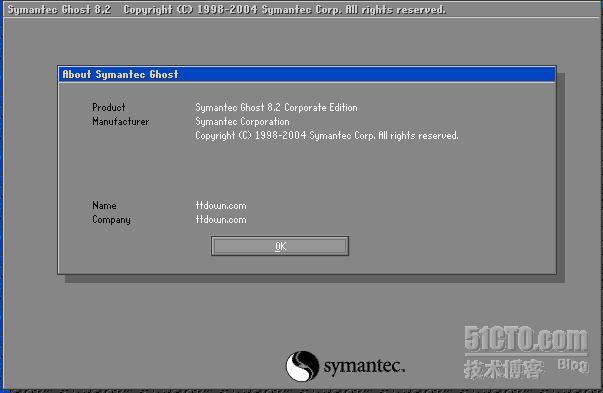
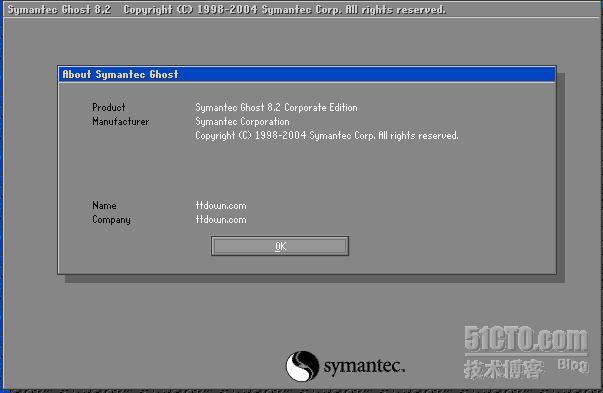
图十九
然后选择“
OK
”然后我们选择“
Ghost Cast
”后再选择“
Directed Broadcast
”,接着进入
图二十
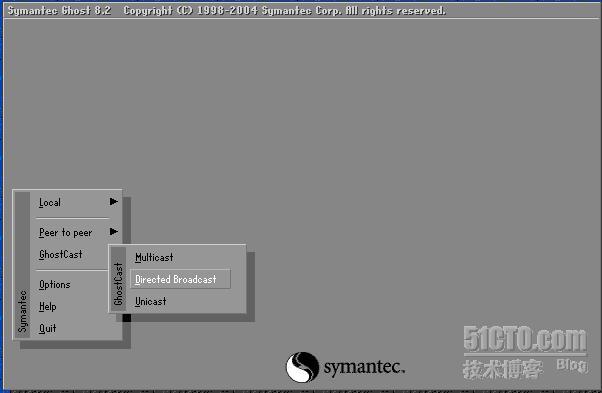
图二十
在接下来的界面中我们输入任务名称,而“
server Ip addreass
”就不用写了,直接按“
OK
”
,
这个时候我们就可以看见
ghost
界面中出现了恢复镜像的进程条了,但是没有任何反应,那是因为我们还要到服务器中选择好请求镜像的计算机,然后轻轻的点击“
send
”,就
OK
了。整个操作如果有什么问题可以直接在我的
blog
中或到
BBS windows
这来找我,给你提供帮助。
转载于:https://blog.51cto.com/windows/15845





















 790
790

 被折叠的 条评论
为什么被折叠?
被折叠的 条评论
为什么被折叠?








